配置 CRM系统Gamescope 设置
配置 Gamescope 设置
Gamescope 涉及奖杯和徽章。 在您开始游戏前,必须配置正确的奖杯和徽章。
可用性
奖杯与徽章
- 奖杯是仅在您参与游戏的前提下您才能得到的奖励。 如果您不参与游戏,您就不能赢得奖杯。
- 徽章是因为您完成了销售目标而非在竞争中获胜而得到的奖励。 您并非必须要参加游戏才能赢得徽章。
管理奖杯
奖杯根据线索转换、交易结束、任务完成等销售活动进行配置。 如需配置奖杯,您必须提及销售活动、人员赢得奖杯而须达到的标准以及奖杯价值的点数。
- 游戏奖杯仅基于特定游戏期限内的表现授予。
- 默认情况下, Zoho CRM 有五个奖杯。
- 用户可以为其 CRM 账户创建最多 20 个自定义奖杯。
添加新奖杯
如需添加新奖杯
- 在您的 Zoho CRM 账户中,点击
 (设置 图标)> 设置。
(设置 图标)> 设置。 - 在一般 设置下,点击Gamescope。
- 在Gamescope 页面,点击 奖杯 > + 新增。
- 在添加新奖杯窗口中指定所需的详细信息。
- 名称 - 输入参数的合适名称。
- 挑战 - 提供关于奖杯的简要说明。
- 模块 - 选择为赢得奖杯必须执行之操作所在的模块。
您可以为备注和邮件除外的所有模块创建奖杯。 - 操作 - 选择模块中必须执行的操作。
创建、编辑和创建或编辑是所有模块通用的操作。 除此以外,各个模块都有一些相关的特别操作。 例如,线索模块有名为转换的操作,潜在客户模块有名为已结束并赢得客户/已结束并失去客户的操作。 - 奖杯图标 - 从可用图标列表选择代表奖杯的图标,根据您的选择为其命名。
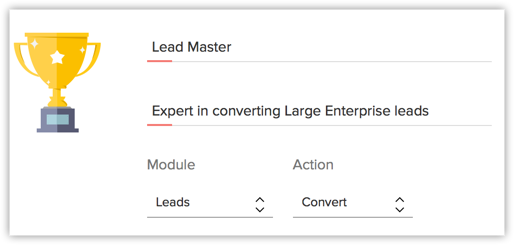
- 标准 - 提及将实施的操作的标准。
- 标准 ID - 为方便识别输入合适的名称。
点数标签不得超过 50 个字符。 - 点数 - 指定每次操作将得到奖励的点数,与所执行的标准匹配。 各项标准都应有与之关联的点数。
操作以下列方式实施时,不会奖励点数:
使用导入、表单查看、批量 API 插入完成的操作;通过触发自动化工作流实施的自动邮件回复、自动任务创建等操作。
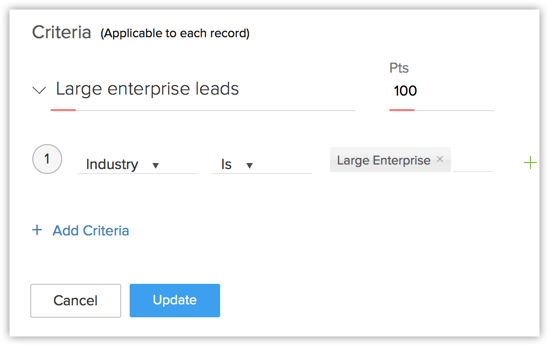
例如,如果奖杯被授予从大企业行业转换最大数量线索的用户,则实施下列操作:- 选择线索为模块。
- 选择转换为操作。
- 在标准下方,选择行业为大企业
- 指定操作的点数。
此外,您可以提供多个计分量表,这会令操作变得更有意思。 例如,根据标准您可以提供各有不同点数的多项标准。 假设线索来源是web表单,它们将比来源为聊天的线索得到的点数更少。 这是因为直接与其互动获取线索比通过web表单获取线索需要更多工作。
- 点击添加。
注意:
- 一旦创建奖杯,它自动针对进行中的游戏和未来游戏启用。
- 对于进行中的游戏,这不会影响当前积分。 奖杯积分会仅自其创建之时起被纳入其中。
编辑奖杯
如需编辑现有奖杯
- 点击
 [设置 图标].
[设置 图标]. - 在Gamescope 页面,点击 奖杯 > 编辑。

- 在更新奖杯窗口中按照需要修改详细信息,并点击更新。
注意:
- 默认奖杯不可编辑。
- 修改包括更改奖杯名称、添加新标准、更改奖励的点数等。
禁用奖杯
一旦创建奖杯,它自动针对进行中的游戏和未来游戏启用。 但是用户可在需要时禁用参数。
如需禁用奖杯
- 在Gamescope页面中,点击设置图标 [
 ] 并点击奖杯。
] 并点击奖杯。 - 关闭必须禁用的奖杯。
 之后创建的游戏不会在计算积分时包含此参数。
之后创建的游戏不会在计算积分时包含此参数。
管理徽章
徽章是奖励给在特定时间限制内达到某些目标的用户的时间专用奖励。
- 如需赢得徽章,用户无需参加任何游戏。
- 徽章是独立于游戏以外的奖励。
- 默认情况下, Zoho CRM 有五种徽章。
- 用户可以创建最多 20 个自定义徽章。
添加新徽章
如需添加新徽章
- 在您的 Zoho CRM 账户中,点击
 (设置 图标)> 设置。
(设置 图标)> 设置。 - 在一般 设置下,点击Gamescope。
- 点击徽章 > 新增。
- 在新徽章配置窗口中指定所需的详细信息。
- 名称 - 编辑徽章 ID。
- 说明 - 输入合适的徽章说明。
- 模块 - 选择为赢得徽章必须执行之操作所在的模块。
- 操作 - 选择模块中必须执行的操作。
创建、编辑和创建或编辑是所有模块通用的操作。 除此以外,各个模块都有一些相关的特别操作。 例如,线索模块有名为转换的操作,潜在客户模块有名为已结束并赢得客户/已结束并失去客户和 潜在客户合计的操作。 - 目标 - 它指定必须执行的操作次数以及操作完成须遵守的时间限制。
时间限制单位可以是小时、天或月。 - 附加标准 - 您也可以为目标添加其它附加标准。
- 徽章图标 - 从可用图标列表选择代表徽章的图标,根据您的选择为其命名。
例如,如果须为在 5 个小时内结束了 5 个潜在客户的用户授予徽章,选择潜在客户为模块并选择已结束并赢得客户为操作。 目标给定为在 5 小时内结束并赢得 5 个潜在客户的客户。
- 点击添加。
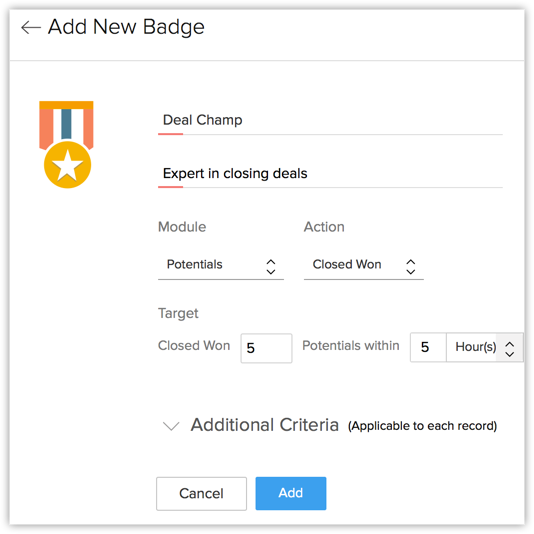
编辑徽章
如需编辑现有徽章
- 在您的 Zoho CRM 账户中,点击
 (设置 图标)> 设置。
(设置 图标)> 设置。 - 在一般 设置下,点击Gamescope。
- 点击徽章>编辑。
- 在更新徽章窗口中按照需要修改详细信息,并点击更新。
注意:
- 默认徽章不可编辑。
- 修改包括更改徽章名称、添加新标准、更改目标等。
- 金额合计是潜在客户模块特有的操作。 此操作表明在给定时间限制内结束一定量的潜在客户可获得的总金额。
- 已结束并赢得客户的操作不仅对已结束并赢得客户的潜在客户阶段有效,而且也对预测类型为已结束并赢得客户的任何其它阶段有效。 如需了解预测类型,请点击此处。
禁用徽章
一旦徽章创建,则自动启用。 但是用户可在需要时禁用徽章。
如需禁用徽章
- 在您的 Zoho CRM 账户中,点击
 (设置 图标)> 设置。
(设置 图标)> 设置。 - 在一般 设置下,点击Gamescope。
- 在 Gamescope 页面,点击徽章。
- 从显示的徽章列表中,关闭必须禁用的徽章。
启用通知
因为用户并非始终必须出现在 Gamescope 页面,他们可能错过关于正在进行的游戏的一些重要更新。 例如,用户可能在某场游戏中让另一位玩家代替自己。 为避免这一情况,用户可以针对其认为重要的特定游戏打开通知。 一旦通知打开,用户将在每次其排名受到影响时得到通知。
如需为特定游戏启用通知
- 点击Gamescope图标。

- 在游戏页面,点击进行中的游戏选项卡。
- 点击必须为其启用通知的游戏附近显示的 通知图标。
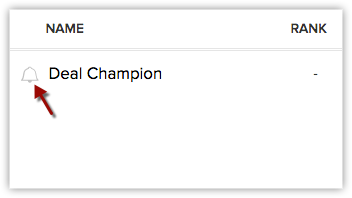
- 这将创建单独的选项卡,以选中游戏的名称作为选项卡名称。
点击此选项卡将提供关于此进行中的游戏的完整详细信息。

- 之后可通过点击 Gamescope 页面中通知图标查看这些通知(如果用户在该特定时间不可用)。
注意:
- 通知仅在一个时间对一场游戏启用。
- 用户将默认针对徽章得到通知。 并非必须为徽章启用通知。
- 用户将默认在下列情况下收到弹出通知:
- 新游戏开始。
- 游戏以获胜者姓名终止。
- 用户赢得奖杯。